Configurez les champs personnalisables concernant vos tâches
Vous avez la possibilité de gérer, via une vue globale, vos tâches ainsi que celles de vos utilisateurs, mais aussi de personnaliser entièrement les champs/colonnes de cette même vue. Pour accéder à la vue globale des tâches, consultez cette page.
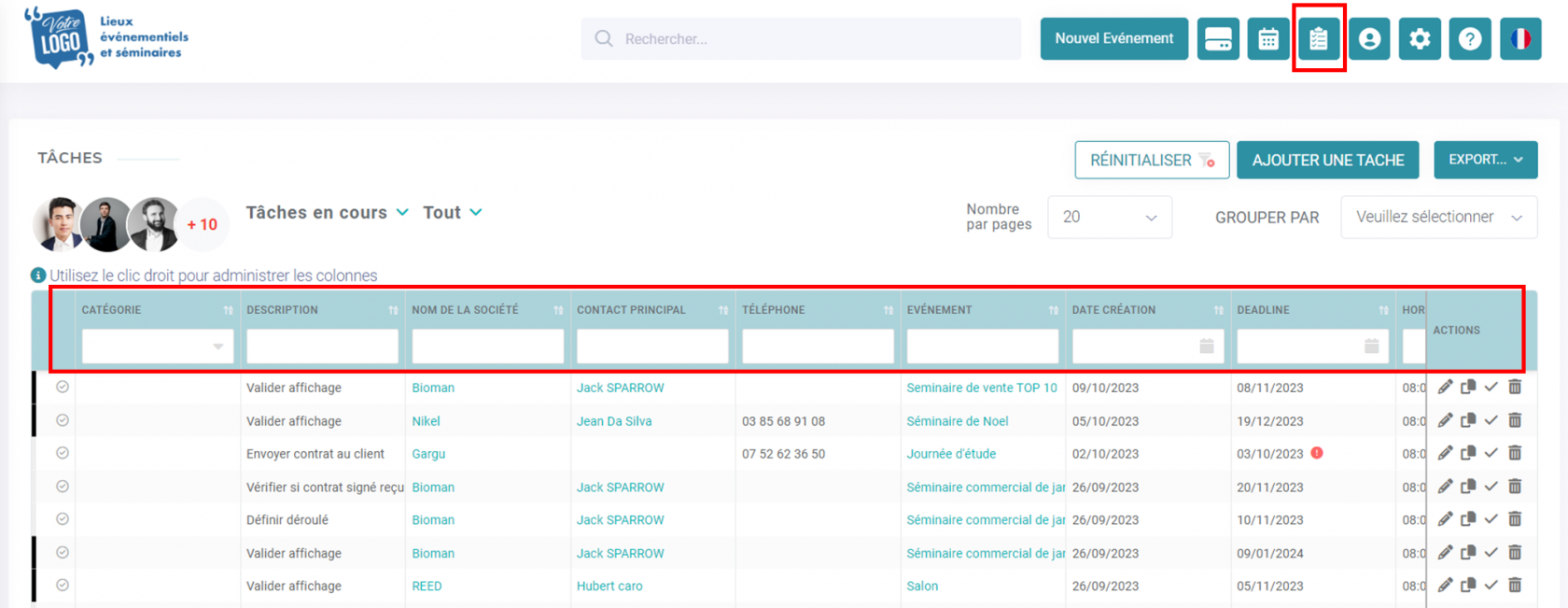
Pour personnaliser ces champs, voici les étapes à suivre :
1 - A partir de l'administration
Cliquez sur la roue dentée puis sur Gestion des champs et formulaires :
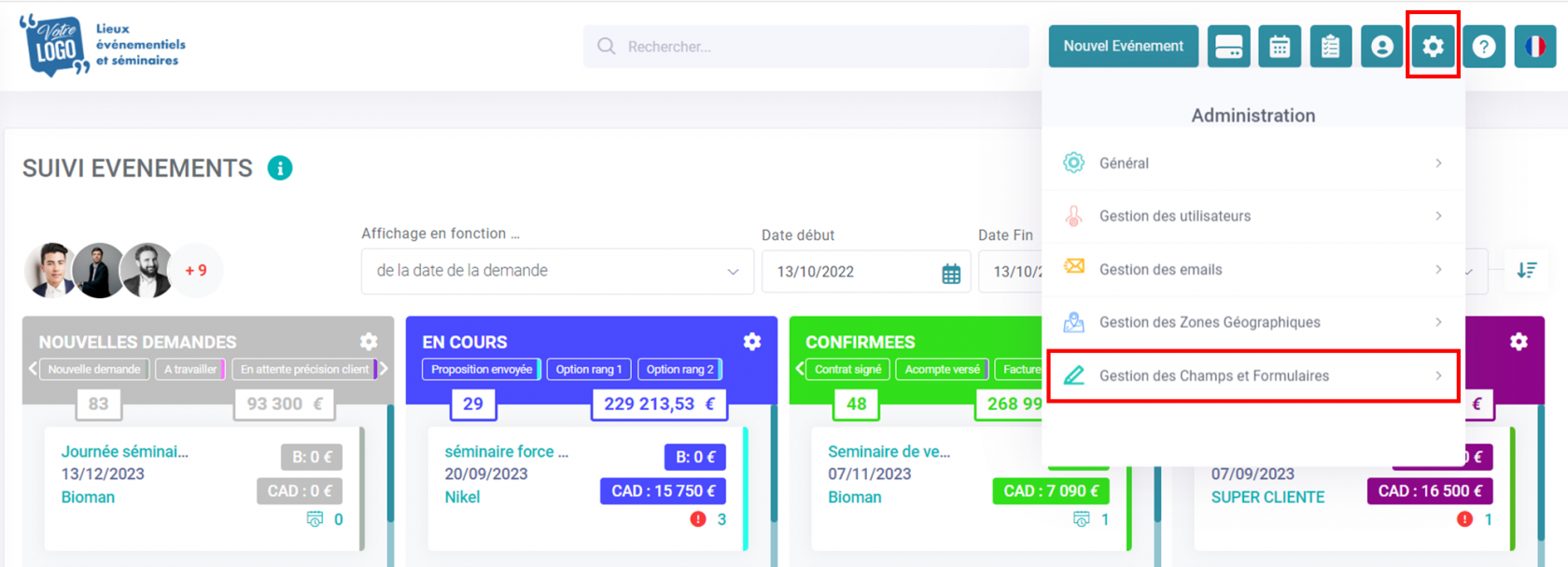
Accédez à l'onglet TACHE puis cliquez sur Champs Personnalisables :
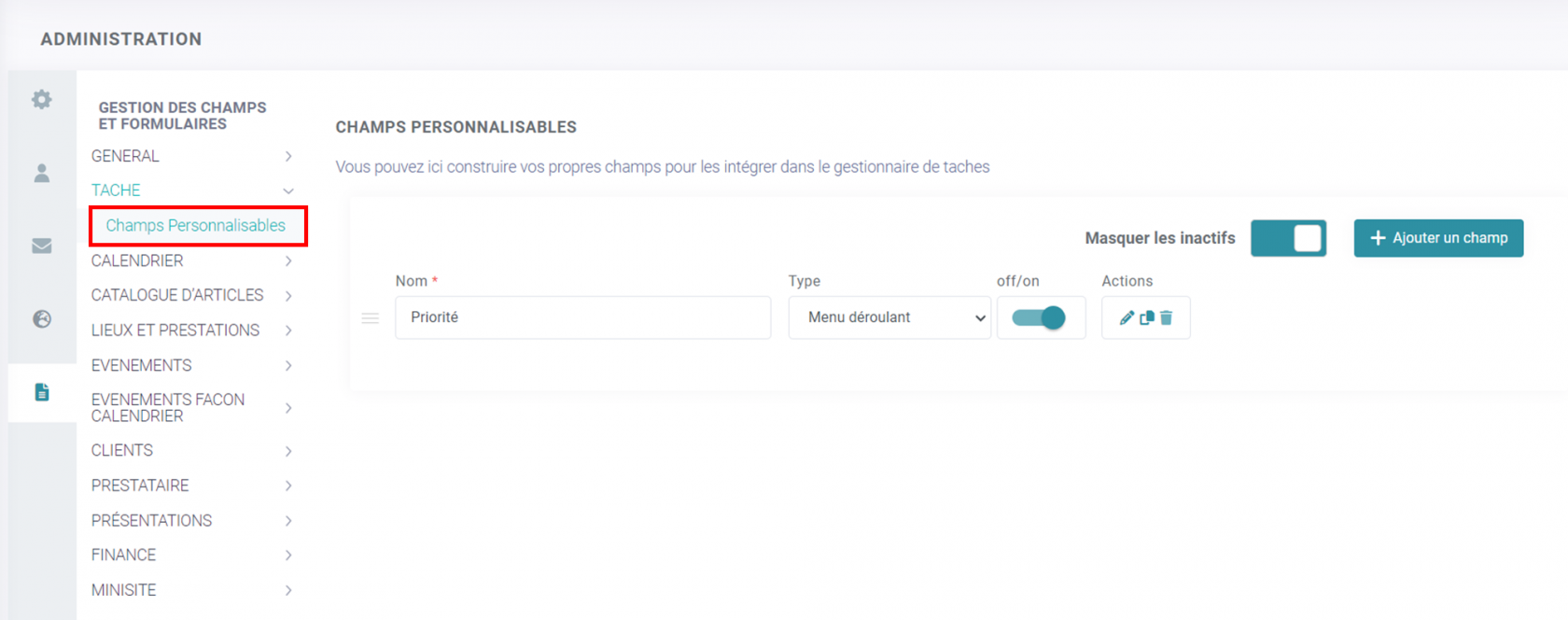
2 - Ajouter un champ et le modifier
Vous pourrez ajouter un champ en cliquant sur + Ajouter un champ :
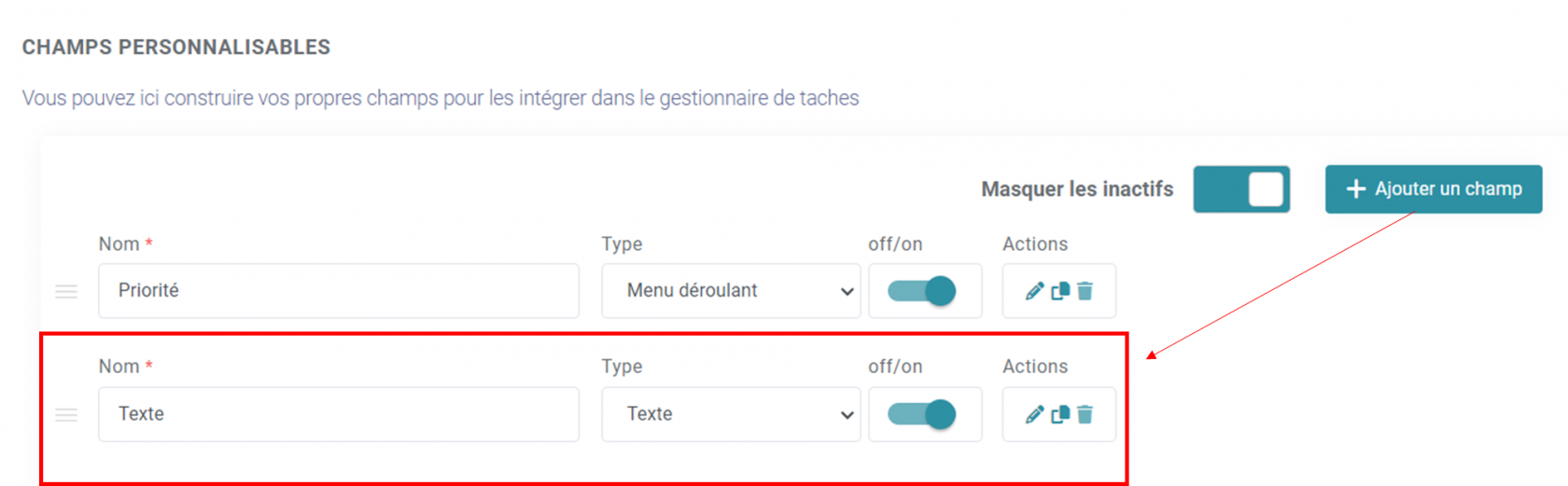
Par défaut, ce champ est en format Texte. Pour le modifier cliquez sur le crayon :
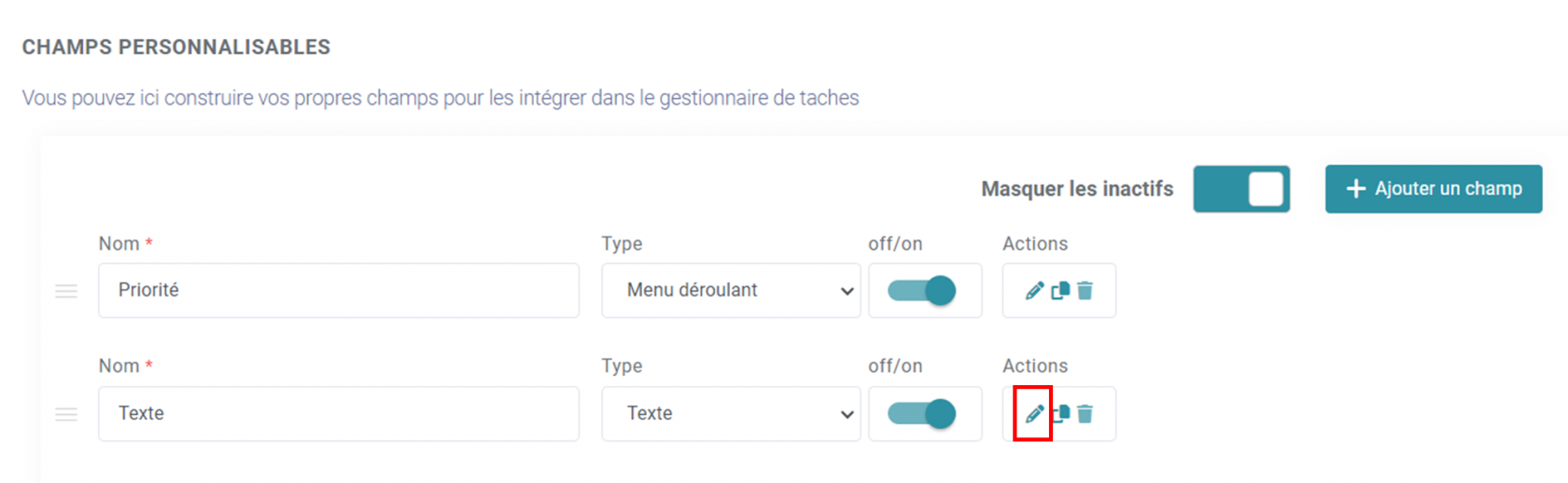
Voici la page de modification du champ :
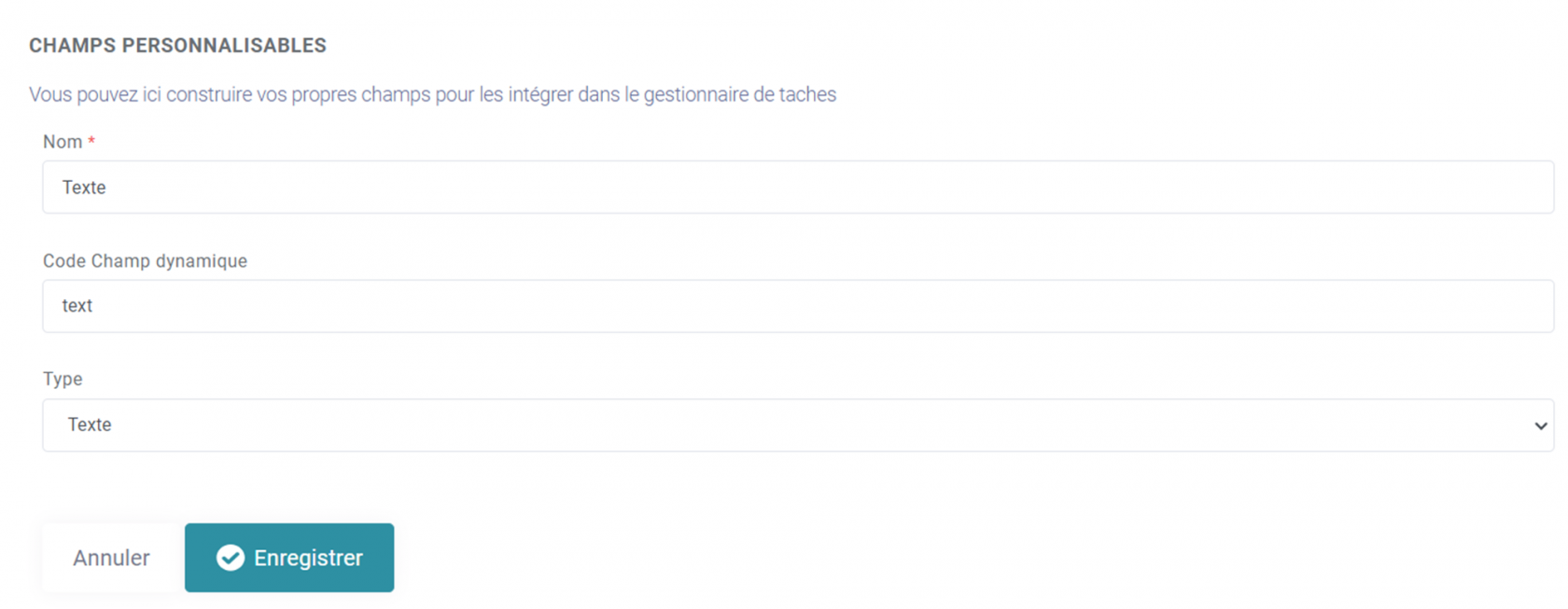
Pour modifier le champ :
- Nommer le champ
- Choisissez le Code champ dynamique
- Le type parmi la liste :
- Texte : propose un texte.
- Paragraphe : sera un paragraphe.
- Menu déroulant : menu à choix multiple.
- TO DO : Une liste de tâches que l'on aura défini.
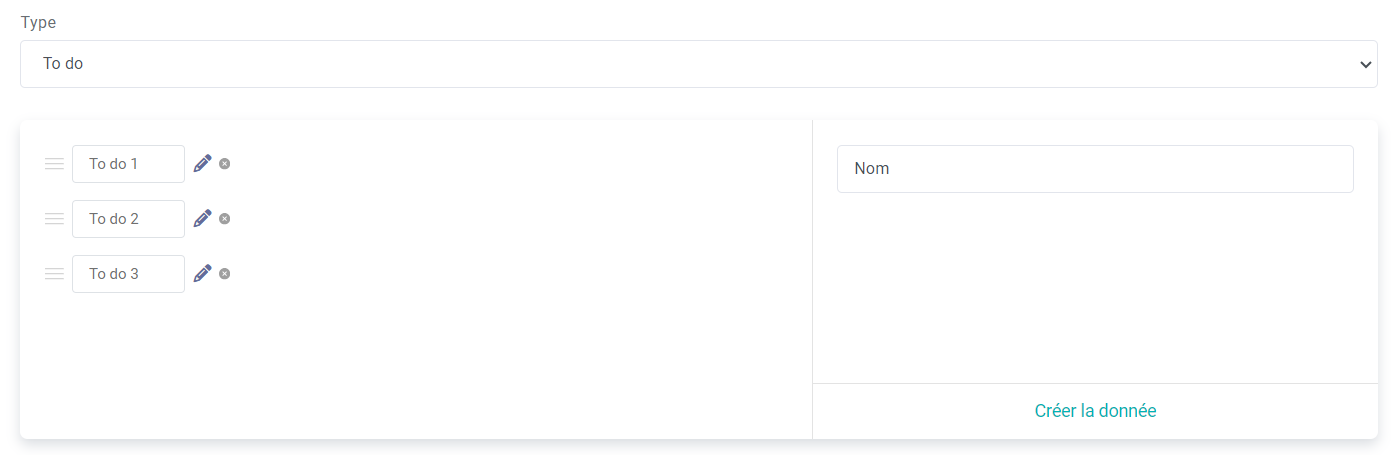
-
- Utilisateurs : sélectionner un des utilisateurs de l'outil.
- Fichiers : propose de choisir un fichier présent sur l'outil (image, pdf....)
- Date : proposer une date. Vous pourrez choisir s'il s'agit d'une période en activant le bouton Période vers la droite :
-

- Horaire : propose l'horaire. Vous pourrez choisir s'il s'agit d'une période en activant le bouton Période vers la droite :
-

- Date et Horaire : propose l'horaire et une date. Vous pourrez choisir s'il s'agit d'une période en activant le bouton Période vers la droite :
-

- Nombre : c'est une valeur numéraire. Vous pourrez choisir d'afficher une unité € ou % ou de choisir l'unité que vous souhaitez :

3 - Affichage des champs personnalisés :
A partir de la vue globale des tâches, effectuez un clic droit : cela vous permettra d'ajouter de nouvelles colonnes avec les champs créés !
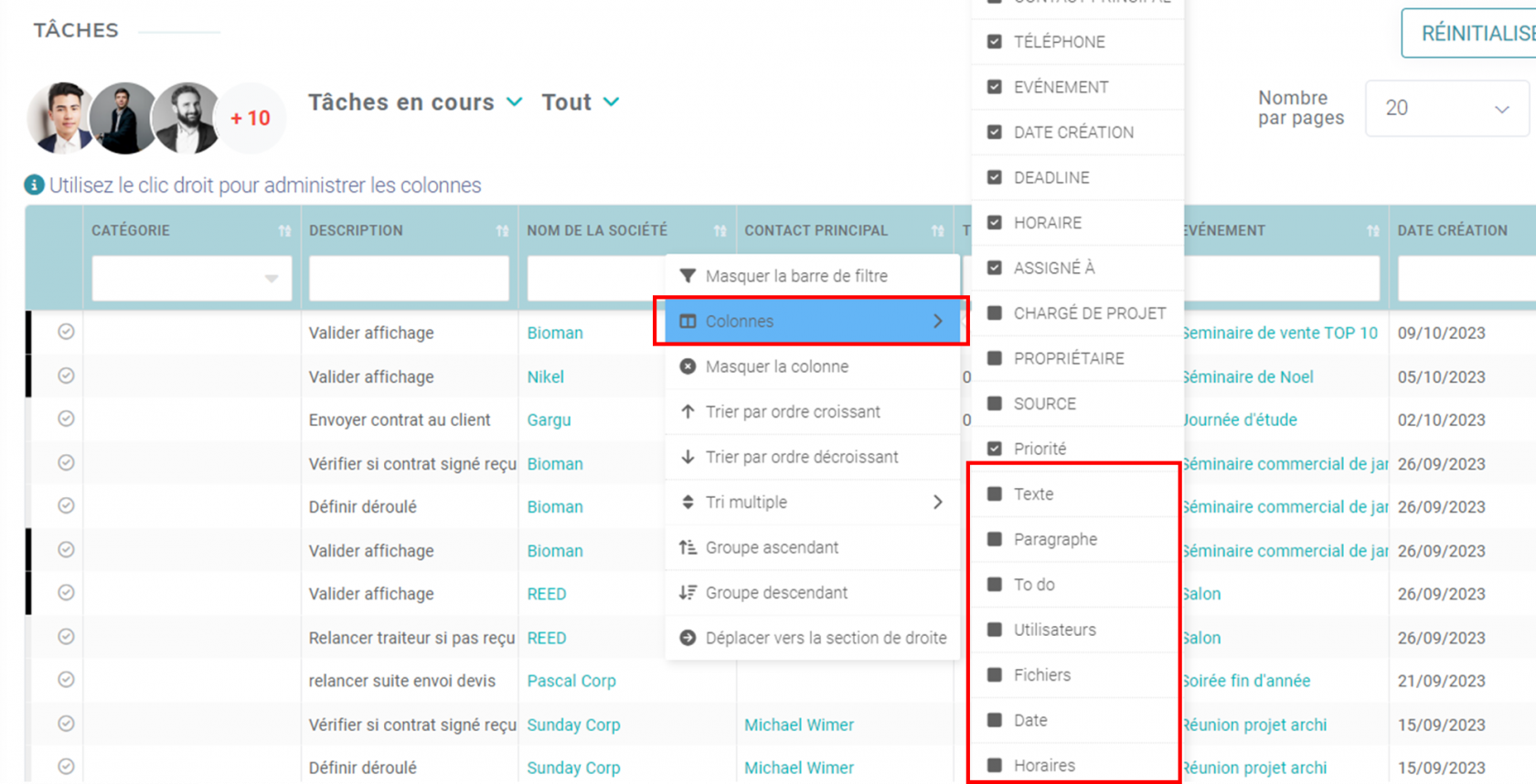
En éditant une ligne, vous pourrez afficher les champs personnalisables en cliquant sur Voir plus :
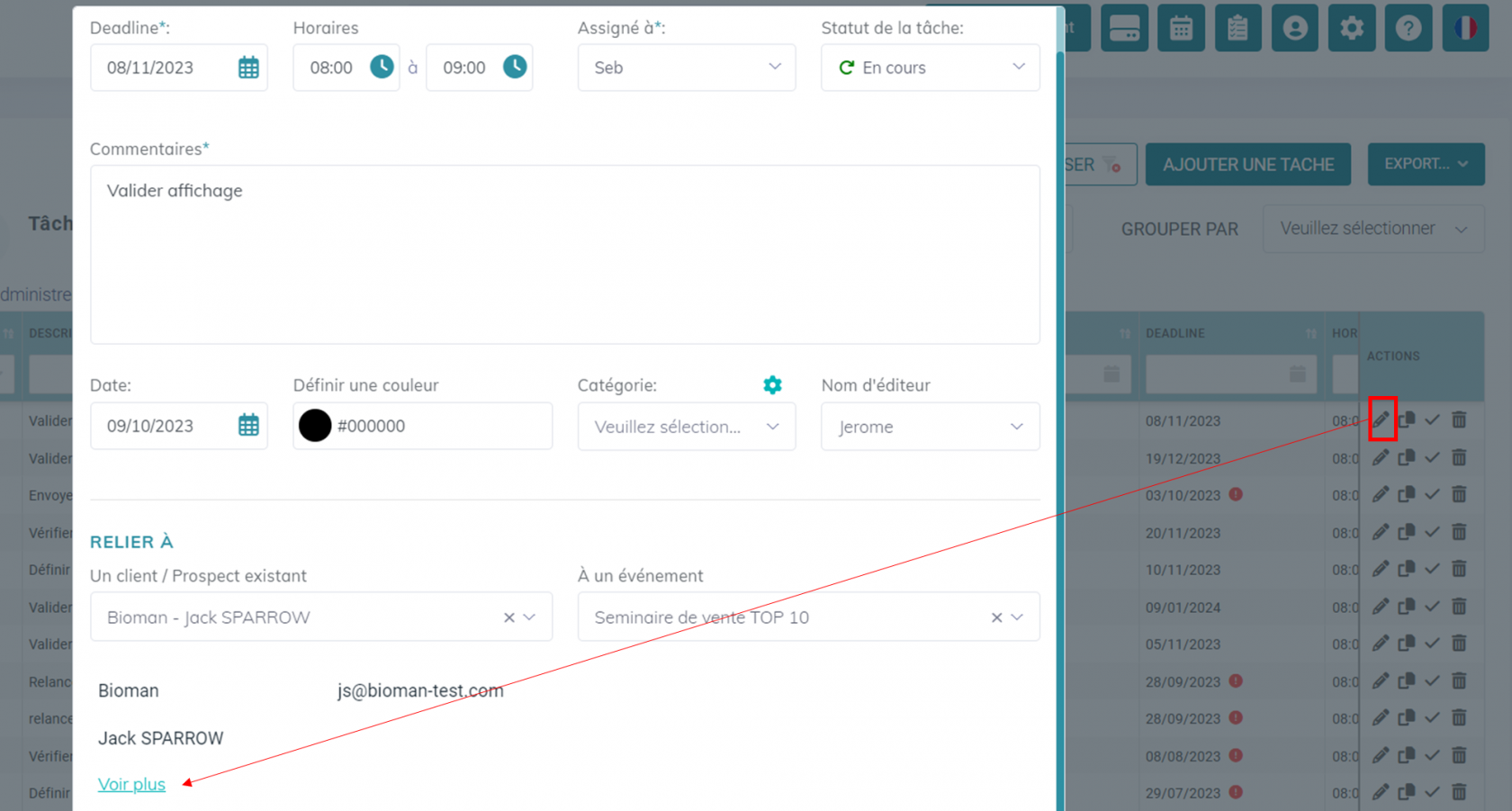
Vous pourrez éditer vos champs directement puis cliquer sur enregistrer :
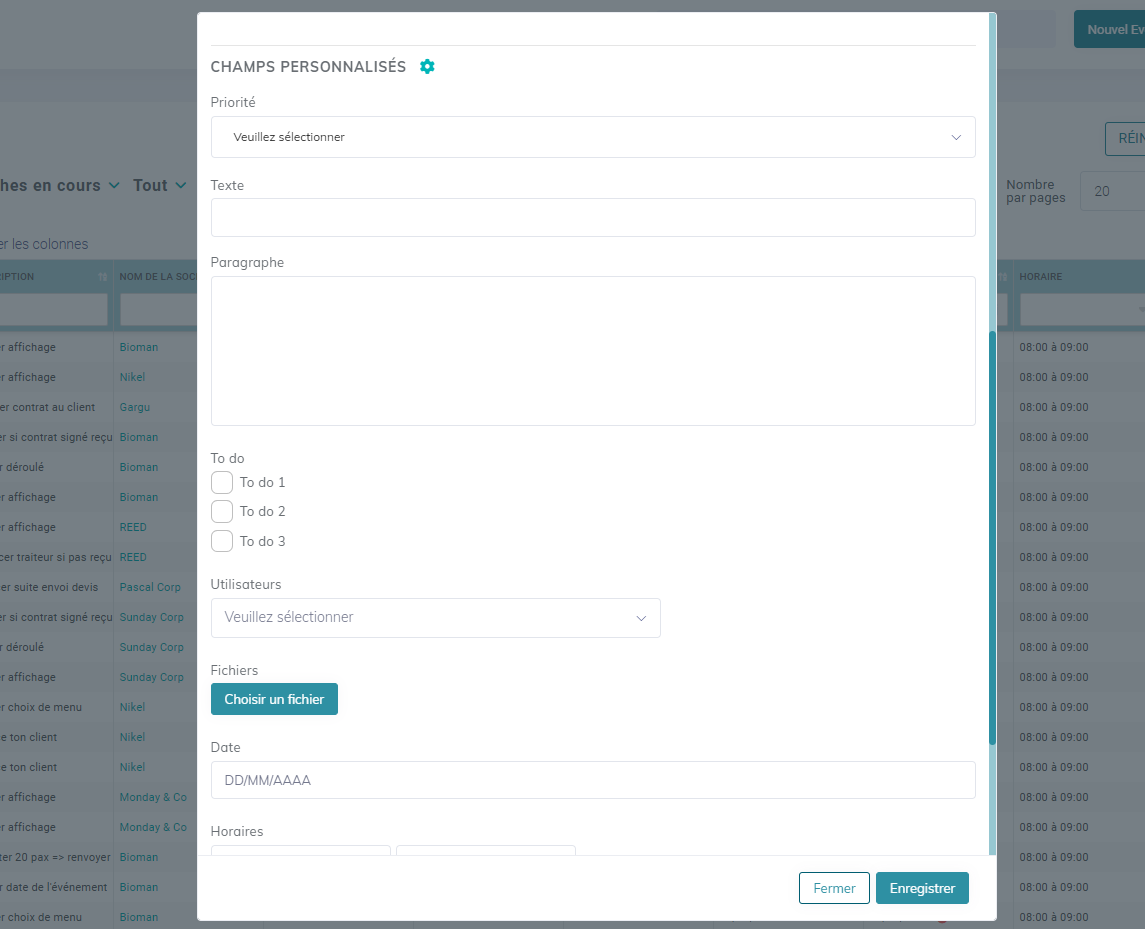

Pas de commentaires